iPhone/iPad各机型如何进入恢复模式 苹果进入恢复模式的方法
在有些时候我们可能需要将 iPhone 或 iPad 进入恢复模式,例如忘记了锁屏密码,设备已经出现了“已停用”的情况,此时是无法直接连接上电脑进行刷机抹掉密码的,需要用户手动将设备进入恢复模式之后才能连接。但是由于 iPhone 和 iPad 机型较多,很多用户并不清楚如何让手上的设备进入恢复模式,因此我们对各个机型进入恢复模式的方法进行了总结,希望能在有需要时帮助到大家。
iPhone 及iPod touch 各机型进入恢复模式的方法:
iPhone 8 或更新机型,包括 iPhone SE(第 2 代):按下调高音量按钮再快速松开。按下调低音量按钮再快速松开。然后,按住侧边电源键按钮,直到看到恢复模式屏幕。

iPhone 7、iPhone 7 Plus 和 iPod touch(第 7 代):同时按住顶部(或侧边)电源键按钮和调低音量按钮。持续按住这两个按钮,直到看到恢复模式屏幕。

iPhone 6s 或更早机型,包括 iPhone SE(第 1 代)和 iPod touch(第 6 代)或更早机型:同时按住主屏幕按钮和顶部(或侧边)电源键按钮。持续按住这两个按钮,直到您看到恢复模式屏幕。

iPhone 成功进入恢复模式后,屏幕会显示:

iPad 各机型进入恢复模式的方法:
没有主屏幕按钮的 iPad:按下离顶部按钮最近的音量按钮再快速松开。按下离顶部按钮最远的音量按钮再快速松开。按住顶部按钮,直到看到恢复模式屏幕。

配备主屏幕按钮的 iPad:同时按住主屏幕按钮和顶部(或侧边)电源键按钮,直到看到恢复模式屏幕。

当 iPad 成功进入恢复模式后,屏幕会显示:

当 iPhone 和 iPad 成功进入恢复模式后,通过数据线连接到爱思助手电脑端,此时软件界面中也会显示“恢复模式”。
相关文章

iPhone13ProMax是不是很重 iPhone13ProMax续航怎么样
今年的iPhone13系列都挺给力的,对于在乎手机续航的朋友们来说,可以无脑入iPhone13ProMax。下面和小编一起来看看吧2021-11-18
iPhone13内存不够怎么解决 iPhone13显示内存不足怎么办
iPhone13为用户提供了128、256和512三个存储版本,用户可以根据自己的实际使用需求来进行购买,下面小编带来iPhone13内存不足的4种解决方法2021-11-17
iPhone12换新iPhone13划算吗 iPhone12换13大概补多少钱
iPhone13发布后,很多人都感觉自己的12买亏了,从内存配置上看,iPhone13的性价比真的很高,不少人都想用自己的iPhone12换购iPhone13,那么iPhone12有必要换iphone13吗?下2021-11-17
iPhone13充不了电怎么办 iPhone13为什么充不进去电
iPhone13在续航方面拥有比之前更大的电池容量,可以为大家带来更长的使用时间,并且采用全新的处理器,下面小编带来iPhone13无法充电问题解决方法2021-11-17
iPhone13买128还是256 iPhone13买128g够用吗
iPhone13上市后,不少人都想要买买买,而且iPhone13内存还是很多的,很多人都在纠结入手哪一款。下面小编带来苹果13手机容量推荐2021-11-16
iPhone13Pro怎么延长电池寿命 iPhone13Pro大概用多久电池健康度会掉
苹果手机中我们可以查看电池的健康程度来判断电池的损耗情况,有新入手iPhone13Pro的小伙伴想知道使用多长时间电池的健康度会下降,下面小编带来iPhone13Pro电池延长寿命技2021-11-16
iPhone13线下怎么预约购买 iphone13线下店什么时候有货
昨晚你抢了iPhone13吗?iPhone13官网抢货发货真的太慢了!一般都是十月左右才到货,其实如果能抢到苹果线下实体店的话,可以直接去线下拿货,下面小编带来苹果13线下购买方2021-11-15
iphone13怎么第一时间拿到手 iphone13预购后多久能发货
iphone13预购后发货时间是和大家付款顺序有关的,有些用户抢到第一批首发自然就会这几天收到货,而有些要等到10月或11月,下面小编带来iphone13预购到货时间介绍2021-11-15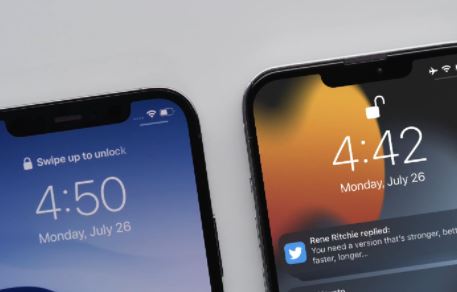
iphone13触屏失灵修好要多少钱 iphone13触摸屏不灵敏怎么办
iphone13上市之后的销量非常客观,天猫旗舰店直接售罄首批,其中粉色款最受欢迎。下面小编带来iphone13触屏不灵敏解决方法2021-11-15 电池对于手机来说是非常重要的,尤其是现在人们的生活完全离不开手机,外出也要手机电满格才会有安全感。不过手机电池用久了的话,续航能力难免会有降低,下面小编带来ipho2021-11-15
电池对于手机来说是非常重要的,尤其是现在人们的生活完全离不开手机,外出也要手机电满格才会有安全感。不过手机电池用久了的话,续航能力难免会有降低,下面小编带来ipho2021-11-15


最新评论